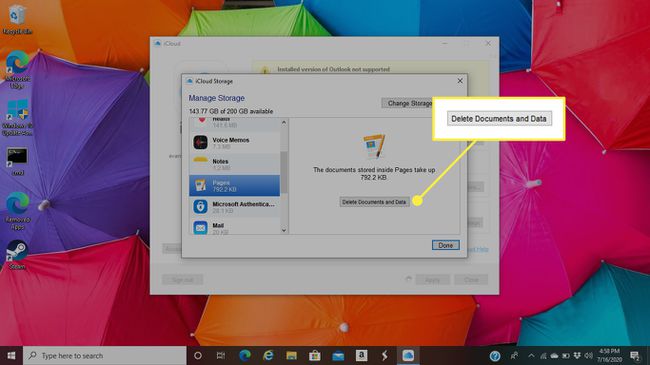Cum să ștergeți aplicațiile din iCloud
Ce să știi
- Pe iOS: Accesați Setări > Numele dumneavoastră > iCloud > Gestionați stocarea > Backup-uri > dispozitivul tau > Afișați toate aplicațiile și atingeți aplicația.
- Pe un Mac: Selectați Pictograma Apple > Preferințe de sistem > ID-ul Apple, apoi selectați Administra în interfața iCloud.
- Pe Windows: deschideți aplicația iCloud și selectați Depozitare, apoi alegeți aplicația pe care doriți să o ștergeți și selectați-o Ștergeți documente și date.
Acest articol explică cum să ștergeți aplicațiile de pe iCloud. Instrucțiunile din acest articol se aplică pentru iCloud pentru iOS dispozitive, precum și computere Windows și Mac.
Cum să ștergeți o aplicație din iCloud pe iOS
Pentru a șterge aplicații din iCloud pe un iPad, iPhone sau iPod touch:
Pe ecranul de pornire al dispozitivului, atingeți Setări.
Mergeți în partea de sus a Setări interfață, apoi atingeți-vă numele.
-
Atingeți iCloud.
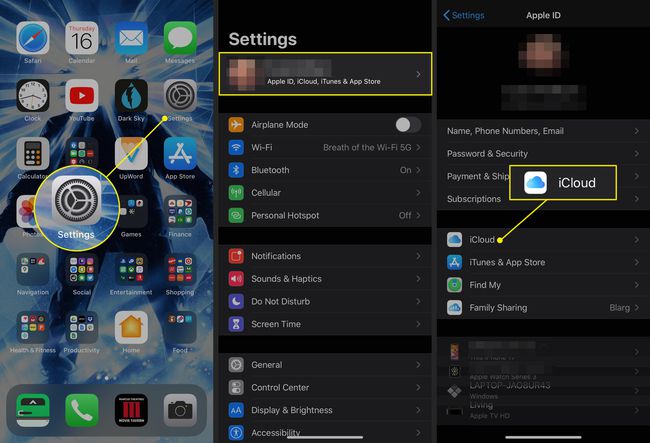
Atingeți Gestionați stocarea.
Atingeți Backup-uri.
-
Apare o listă de dispozitive legate de contul dvs. iCloud. Atingeți dispozitivul care conține aplicațiile pe care doriți să le ștergeți.
Dacă doriți să ștergeți aplicațiile iCloud de pe mai multe dispozitive, repetați acești pași în consecință.
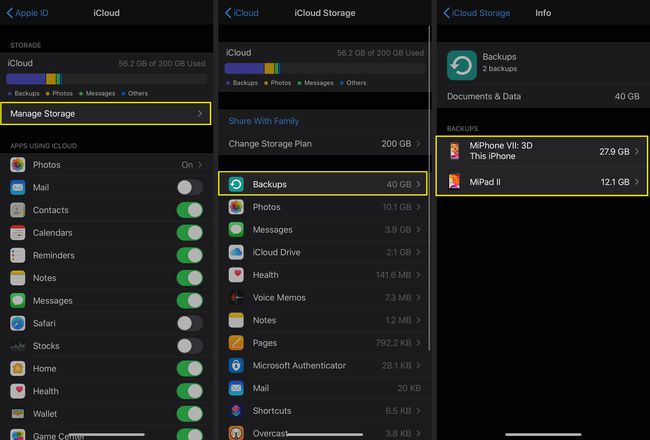
Atingeți Afișați toate aplicațiile.
Dezactivați comutatorul de lângă aplicația pe care doriți să o ștergeți de pe iCloud.
-
Un mesaj apare în partea de jos a ecranului. Mesajul vă întreabă dacă doriți să dezactivați backup-urile pentru aplicație și să ștergeți datele aferente din iCloud. Atingeți Opriți și ștergeți pentru a finaliza procesul.
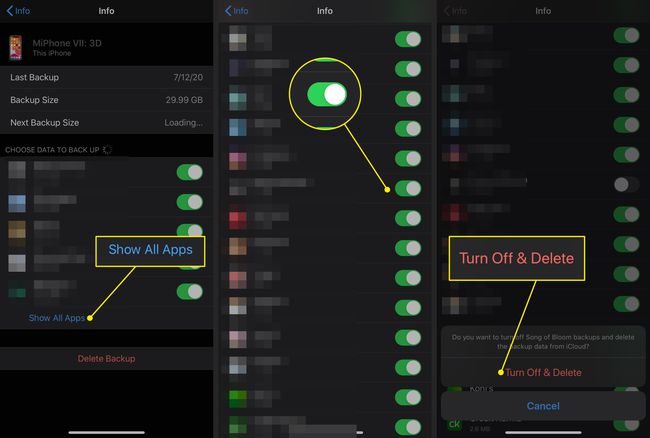
Cum să ștergeți aplicațiile din iCloud pe Mac
Dacă doriți să ștergeți aplicații de pe iCloud macOS, urmați acești pași:
Selectează măr pictograma din colțul din stânga sus al ecranului.
-
Selectați Preferințe de sistem.

-
În Preferințe de sistem macOS dialog, selectați ID-ul Apple.
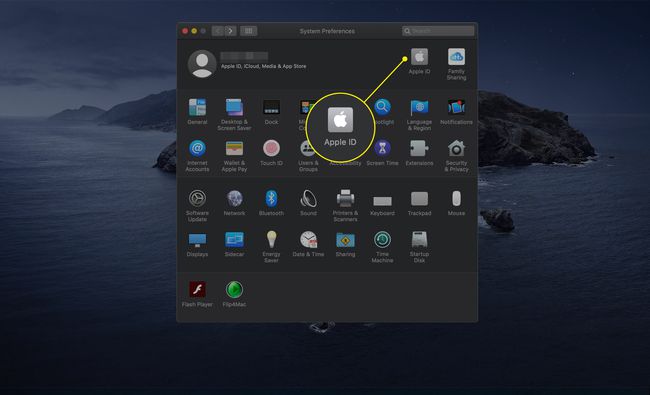
Introduceți ID-ul Apple și parola dacă vi se solicită. Dacă autentificare cu doi factori este configurat, vi se solicită să introduceți codul de verificare care a fost trimis către unul dintre celelalte dispozitive ale dvs.
-
Selectați Administra în colțul din dreapta jos al interfeței iCloud.
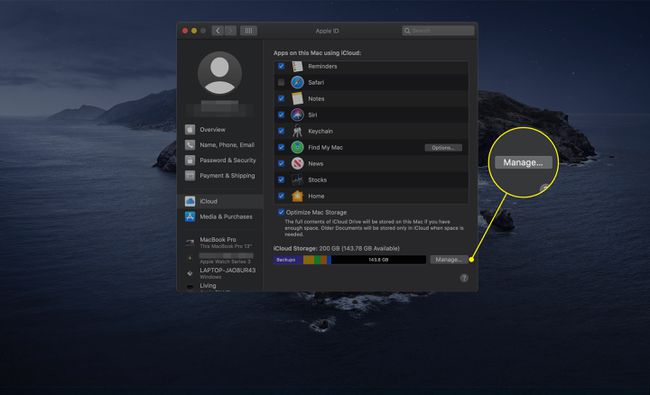
-
Mergeți în coloana din stânga, apoi selectați aplicația pe care doriți să o ștergeți.
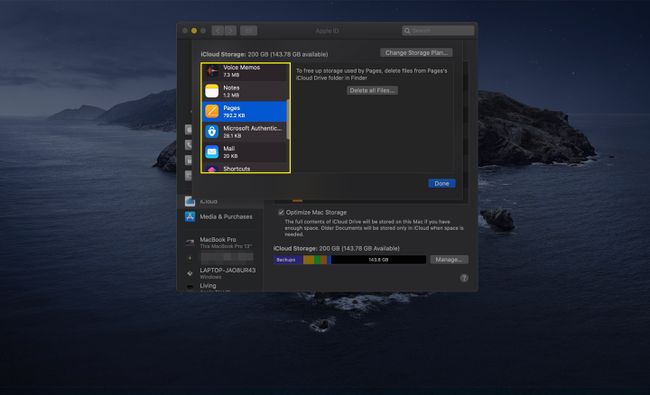
-
Selectați Ștergeți toate fișierele pentru a elimina toate fișierele asociate cu aplicația din iCloud.
Dacă vedeți un mesaj de avertizare, selectați Șterge pentru a finaliza procesul.
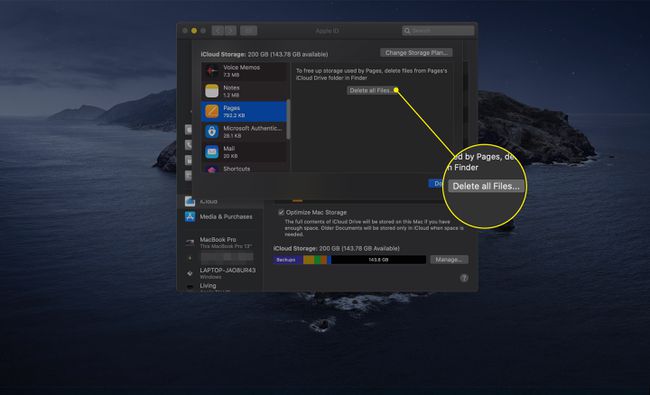
Cum să ștergeți aplicațiile din iCloud pe Windows
De asemenea, este posibil să ștergeți aplicații din iCloud pe un computer cu Windows:
Deschide iCloud aplicația desktop, apoi introduceți ID-ul Apple și parola dacă vi se solicită. Este posibil să vi se solicite să introduceți un cod de verificare care a fost trimis la unul dintre celelalte dispozitive ale dvs.
-
Selectați Depozitare în colțul din dreapta jos al interfeței iCloud.
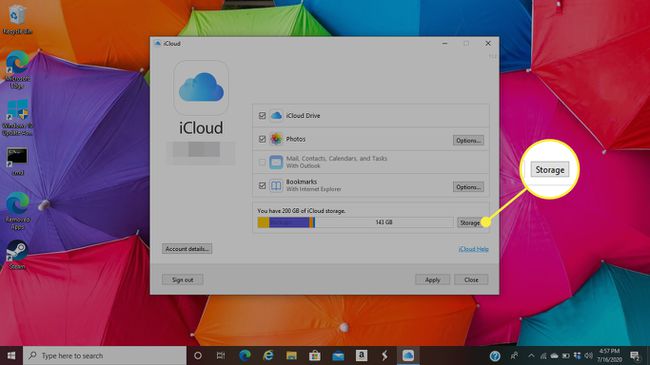
-
Selectați aplicația pe care doriți să o ștergeți. Apoi selectați Ștergeți documente și date pentru a elimina toate fișierele din Backup-ul iCloud asociate cu aplicația.
Un mesaj de avertizare poate apărea în acest moment. Dacă da, selectați Șterge pentru a finaliza procesul.